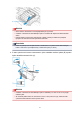User manual
Kontrola stavu atramentu na dotykovej obrazovke
1. Skontrolujte, či je zariadenie zapnuté, a zobrazte domovskú obrazovku.
Ak sa domovská obrazovka nezobrazí, zobrazte ju stlačením tlačidla DOMOV (HOME).
2.
Na obrazovke DOMOV vyberte položku Nastavenie (Setup).
Používanie ovládacieho panela
Zobrazí sa obrazovka ponuky nastavenia.
3.
Vyberte položku Odhad. úrovne atramentu (Estimated ink levels).
Ak sú k dispozícii informácie o zostávajúcej hladine atramentu, v časti (A) sa zobrazuje symbol.
Príklad:
Dochádza atrament. Pripravte si novú kazetu s atramentom.
Ak budete pokračovať v tlači pri malom množstve atramentu, nemusí byť výsledná kvalita tlače
uspokojivá.
Poznámka
• Na obrazovke vyššie sa zobrazuje odhadované množstvo atramentu.
• Výberom položky Číslo atramentu (Ink number) zobrazíte obrazovku Číslo atramentu (Ink
number) na kontrolu čísel atramentu. Výberom položky Objed. atram. (Order ink now) na
obrazovke zobrazíte kód QR na prístup k lokalite na zakúpenie atramentu. Náklady na internetové
pripojenie znáša zákazník.
•
Stav atramentu môžete skontrolovať aj prostredníctvom obrazovky na dotykovej obrazovke, ktorá
sa zobrazuje počas tlače.
•
Stav atramentu môžete skontrolovať aj na obrazovke počítača.
•
V systéme Windows:
Kontrola stavu atramentu z počítača
•
V systéme Mac OS:
Kontrola stavu atramentu z počítača
91